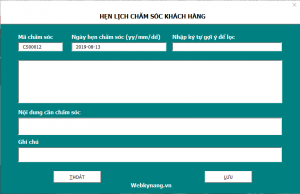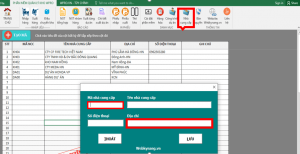Hướng dẫn thay đổi hiển thị phân cách hàng nghìn – dấu số thập phân. Thao tác này có thể đáp ứng việc sử dụng phần mềm Wpro và không ảnh hưởng tới các dữ liệu excel đang có của bạn
Việc đổi này có thể thực hiện theo 2 phương án.
Phương án 1: Hướng dẫn thay đổi hiển thị phân cách hàng nghìn – dấu số thập phân trên excel
Đối với phương tiện, file excel, phần mềm có nền tảng excel, bạn có thể đổi hiển thị định dạng số theo hướng dẫn bên dưới
Ưu điểm của phương án này: Tất cả các thông tin chỉ đổi về mặt định dạng, về bản chất số của bạn không thay đổi so với hệ thống
Không gặp trường hợp đổi máy sẽ bị hiểu sai, lỗi
Nhược điểm là: chỉ áp dụng với excel. Vì bạn chỉ đổi hiển thị của excel
Hướng dẫn
Bước 1: Mở file excel bất kỳ, trên giao diện excel, chọn FILE như khoanh tròn
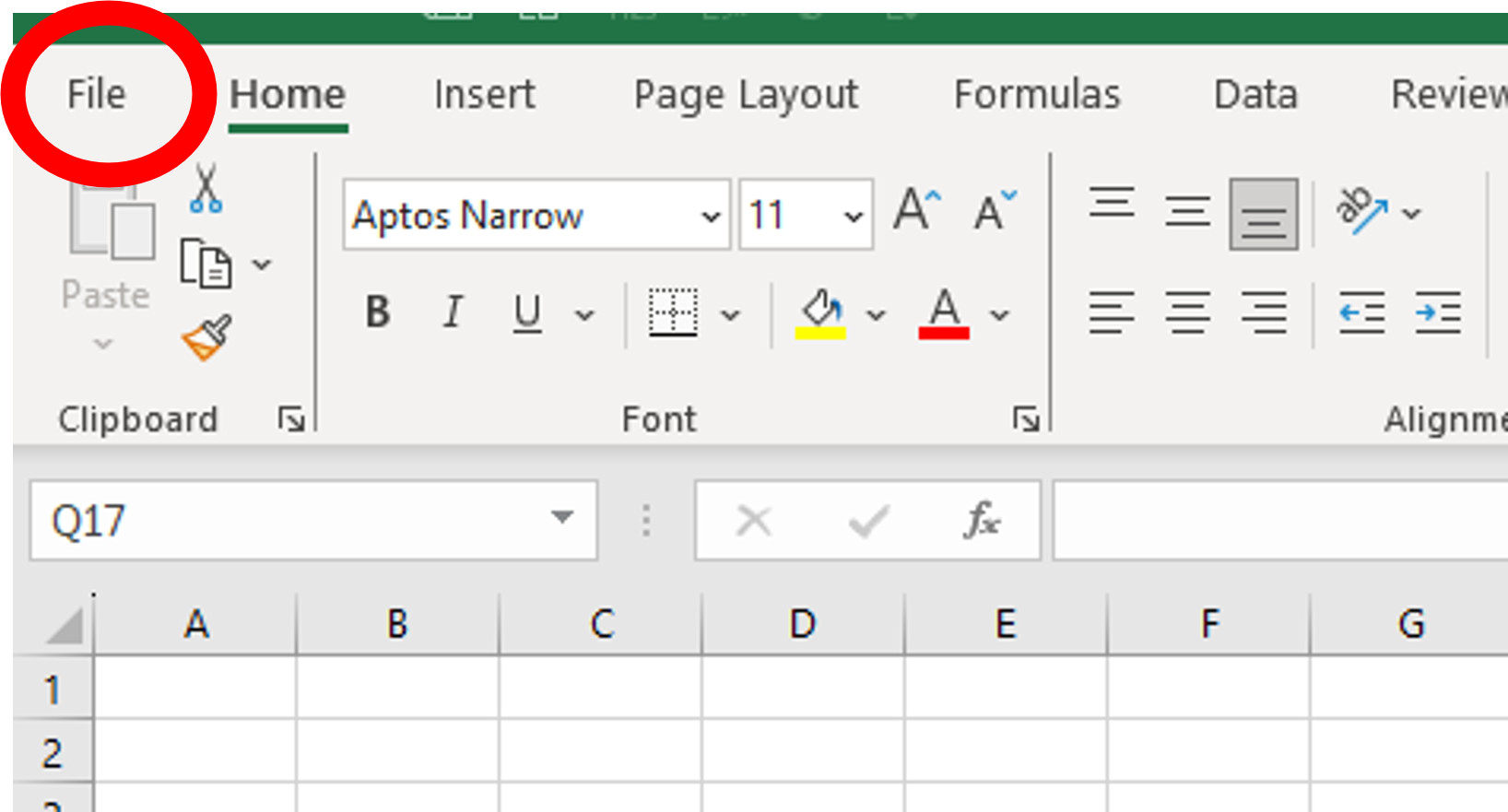
Bước 2: Trên list hiện ra, tìm tới thông số Options, click chọn như khoanh tròn

Bước 3: Trên list Excel Options hiện ra, tìm đến Advanced và click chuột như hình
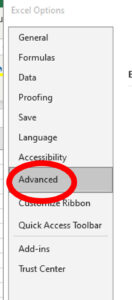
Bước 4: Kéo chuột xuống và tìm tới khu vực của When this number of cells (in thousands) is….
Lúc này: Bỏ tick ở hướng dẫn khoanh tròn: Tức là không dùng định dạng số của hệ điều hành (hệ thống của máy) và nhập dấu bạn muốn ở 2 ô lùi bên dưới
Decimal: Dấu thập phân: Muốn dấu , thì nhập , muốn là dấu . thì nhập dấu .
Thounsands: Dấu phân cách hàng nghìn: Muốn dấu , thì nhập , muốn là dấu . thì nhập dấu .
Lưu ý: 2 ô này phải dấu khác nhau
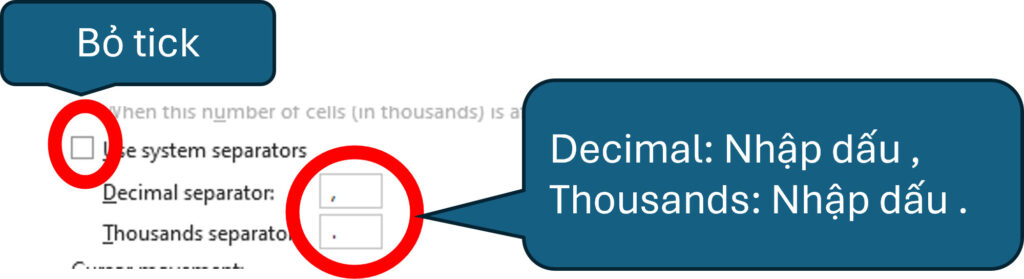
Phương án 2: Đổi trực tiếp hiển thị phân cách hàng nghìn – dấu số thập phân trên hệ điều hành của máy
Thao tác này đổi trên hệ thống thì đồng thời mặc định đổi trên cả giao diện excel, word và các thông tin khác. Trừ trường hợp các phần mềm có cài đặt riêng.
Tuy nhiên nhược điểm của phương án này là: File đổi sang các máy khác có thể bị lỗi định dạng hoặc các máy đọc sai, hiểu sai số.
Ví dụ: Trên máy bạn gõ 1000, máy bạn sẽ hiểu 1000 và định dạng luôn, nhưng khi nhập trên một số phần mềm trả kết quả về 1
Hoặc ngược lại
Vì vậy, phương án 1 là phương án thay thế, chỉ tùy chỉnh hiển thị trên các phương tiện – phần mềm tương ứng.
Phương án này, chỉnh trực tiếp trong Control Panel bạn nhé